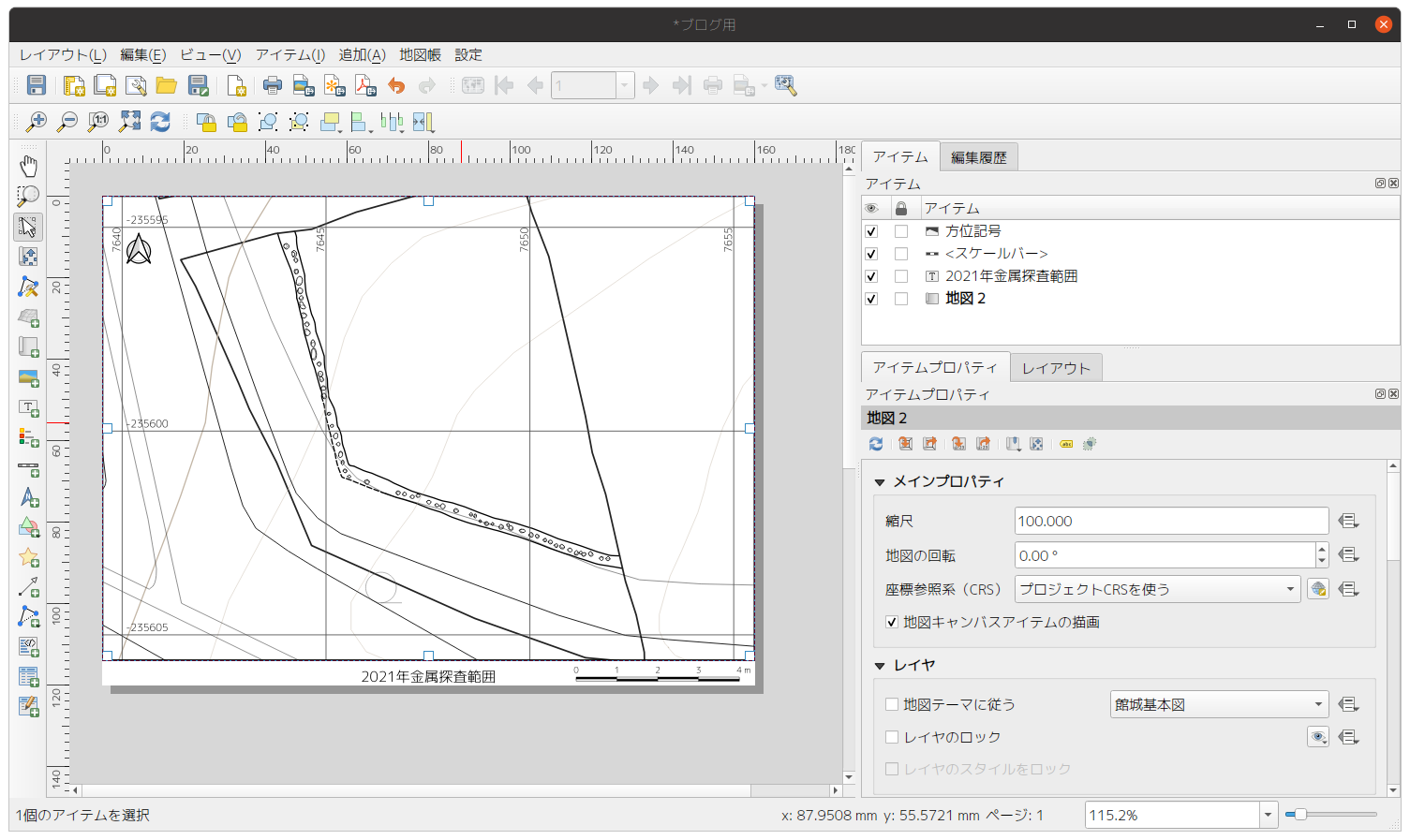下のような遺構図面にグリッドラインを上手に入れる方法をご紹介します。

グリッドラインを作成する
グリッドラインの作成はさほど難しくはありません。
1.ベクタ→調査ツール→グリッドを作成 と進みます。
2.グリッドの範囲:Xmin,Xmax,Ymin,Ymax の順に入力
3.水平方向の間隔・垂直方向の間隔:5mとします。
4.「実行」

冒頭の図はここまでの手順で作成しています。
グリッドの数値を表示する
今回は国土座標(世界測地系11系)をグリッドラインに設定しています。
X軸とY軸に座標値が表示されるようにしたいと思います。
グリッドデータは「left」,「top」,「right」,「bottom」の4属性があります。
東西ラインでは「top」と「bottom」が同じ数値になり、南北ラインでは「left」と「right」の数値が同じになります。
グリッドの数値を表示するために、これを利用します。

1.「レイヤプロパティ」→「ラベル」→「ルールに基づく定義」→「+」をクリック

2.「フィルタ」:「"top" = "bottom"」
3.「ラベル」にチェック
4.「値(value)」:「top」
5.文字サイズはお好みで

同じように南北ラインも設定します。
南北ラインは「left」と「right」の数値が同じになるので、同様に「フィルタ」で条件式を設定します。
1.「レイヤプロパティ」→「ラベル」→「ルールに基づく定義」→「+」をクリック
2.「フィルタ」:「"left" = "right"」
3.「ラベル」にチェック
4.「値(value)」:「left」

「OK」をクリックすると南北ラインにもグリッド数値が表示されます。

グリッド数値の表示位置をコントロールしたい
デフォルトではグリッド数値が真ん中に配置されてしまうので、これを端にもっていきます。
1.「レイヤプロパティ」→「ラベル」→「ルールに基づく定義」
2.「配置」を選択して、少し下の方にスクロール
3.「アンカー」のところにある「設定」をクリック
4.デフォルトでは「線の中央」になっているので、「線の始点」を選択
5.「OK」をクリック

東西ラインのグリッド数値が画面左端に表示されます。
右端に表示させたい場合は、「線の終点」を選択します。

同じように南北ラインも「線の始点」に設定します。
方位記号やスケールなどを入れるとこのまま報告書に使える図版が仕上がります。